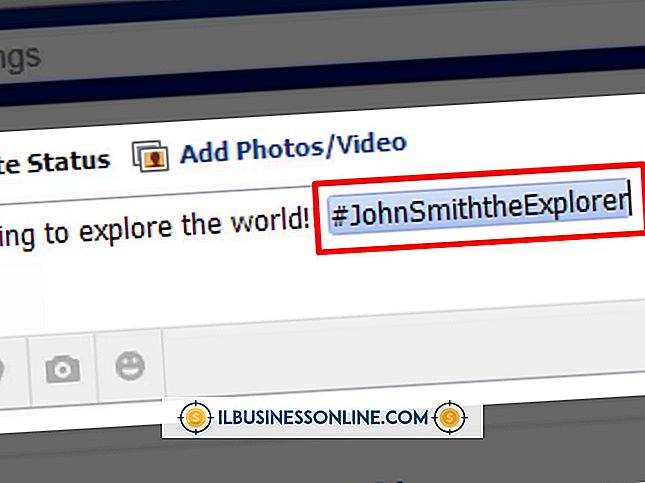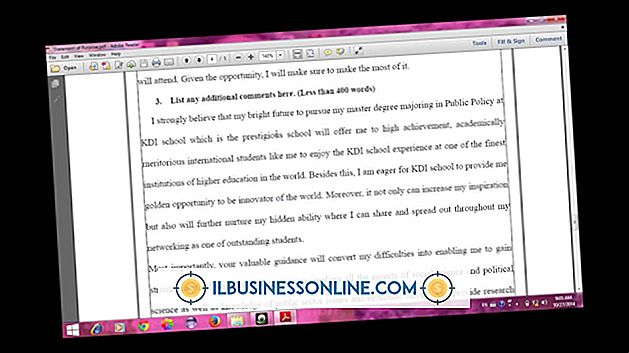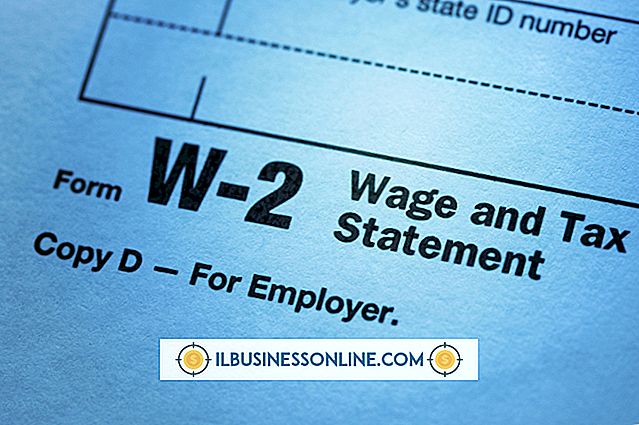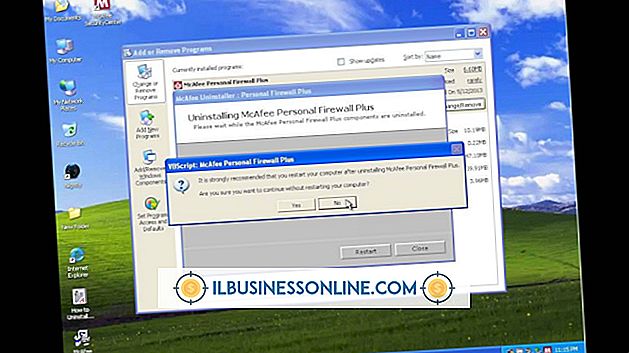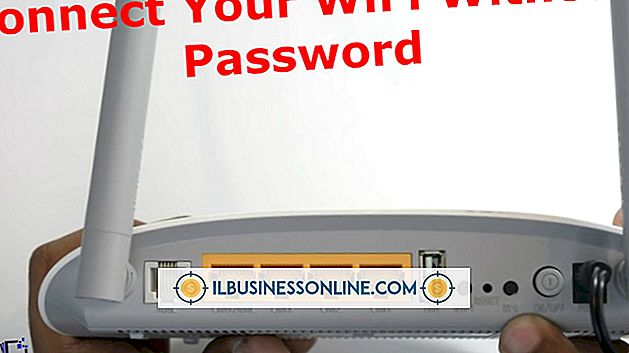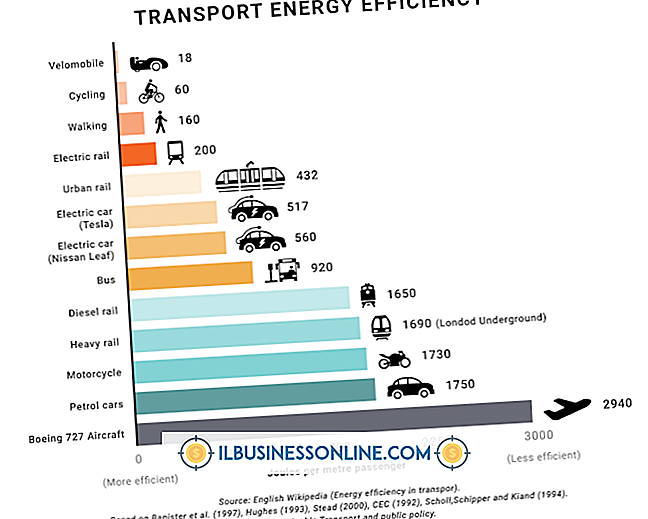Cara Memasukkan Perintah BIOS di MacBook

Meskipun MacBooks secara teknis tidak dilengkapi dengan BIOS, mereka didukung oleh firmware boot serupa yang digunakan oleh Sun dan Apple yang disebut Open Firmware. Open Firmware disimpan adalah program yang dijalankan pertama kali di MacBook Anda dan bertindak sebagai platform untuk Mac OS X. Seperti halnya BIOS pada mesin PC, Open Firmware diakses saat startup dan memberi Anda antarmuka untuk diagnostik teknis dan debugging komputer Anda. Hati-hati saat mengirimkan perintah di Open Firmware - kesalahan sederhana dapat merusak MacBook Anda secara permanen.
Memuat Open Firmware saat Startup
Untuk mengakses Open Firmware MacBook Anda, Anda harus mematikan komputer Anda terlebih dahulu. Kemudian nyalakan kembali, tahan tombol "Command, " "Option, " "0" dan "F" secara bersamaan saat mesin melakukan booting untuk mengakses Open Firmware antarmuka. Seperti halnya BIOS pada mesin PC, terminal perintah Open Firmware bersifat dua nada dan tidak menyediakan prompt yang luas. Prompt pertama yang Anda terima adalah kata "ok", yang menandakan bahwa MacBook Anda berfungsi dengan baik dan Open Firmware siap bagi Anda untuk mulai mengirimkan perintah.
Tampilan Pohon Perangkat MacBook
Meskipun pada awalnya MacBook Anda tampaknya merupakan satu mekanisme tunggal, mesin ini sebenarnya terdiri dari sejumlah perangkat yang bekerja sesuai dengan sistem operasi. Selain hub USB, keyboard, dan mouse Anda, MacBook Anda berisi bus, baterai, kipas, dan perangkat root yang bertindak sebagai saluran pusat di mana perangkat lain dikendalikan. Mengakses terminal perintah Open Firmware memungkinkan Anda untuk menampilkan semua perangkat MacBook Anda dalam apa yang disebut pohon perangkat. Perintah untuk mengakses bagan perangkat adalah "dev / ls" dan menampilkan perangkat dalam hal kode seri dan fungsi yang sesuai.
Tampilkan Konfigurasi RAM
Banyak orang menyebut "memori" di MacBook mereka seolah-olah hanya ada satu jenis penyimpanan memori, tetapi ada dua bentuk memori utama di komputer Anda, salah satunya adalah RAM. Singkat untuk memori akses acak, RAM melakukan semua kerja keras untuk komputer Anda, memungkinkan Anda untuk dengan cepat memulai dan menghentikan aplikasi melalui sistem operasi Anda. Terminal Open Firmware memungkinkan Anda untuk menampilkan konfigurasi RAM pada MacBook Anda dan melakukan tes diagnostik. Informasi RAM diakses menggunakan perintah "dev / memory .properties" dan ditampilkan sesuai dengan jumlah kartrid DDR SDRAM yang telah Anda pasang pada mesin Anda.
Tampilkan Informasi CPU
Singkatan dari "Central Processing Unit, " CPU adalah unit komputasi paling penting di MacBook Anda. Bertanggung jawab atas logika dasar sistem komputer, CPU melakukan semua operasi input dan output untuk mesin. Ini memungkinkan MacBook Anda untuk menjalankan program, termasuk firmware boot sistem. Antarmuka Open Firmware memungkinkan Anda untuk melihat informasi mengenai CPU Anda serta menjalankan pengujian diagnostik pada mikroprosesor. Perintah untuk menampilkan informasi CPU di Open Firmware adalah "dev / cpus". Setelah perintah dikirimkan, Open Firmware menampilkan jenis mikroprosesor yang dilengkapi dengan komputer Anda, frekuensi clock dan frekuensi busnya.